Calc Básico
Calc Básico
Referência relativa e absoluta
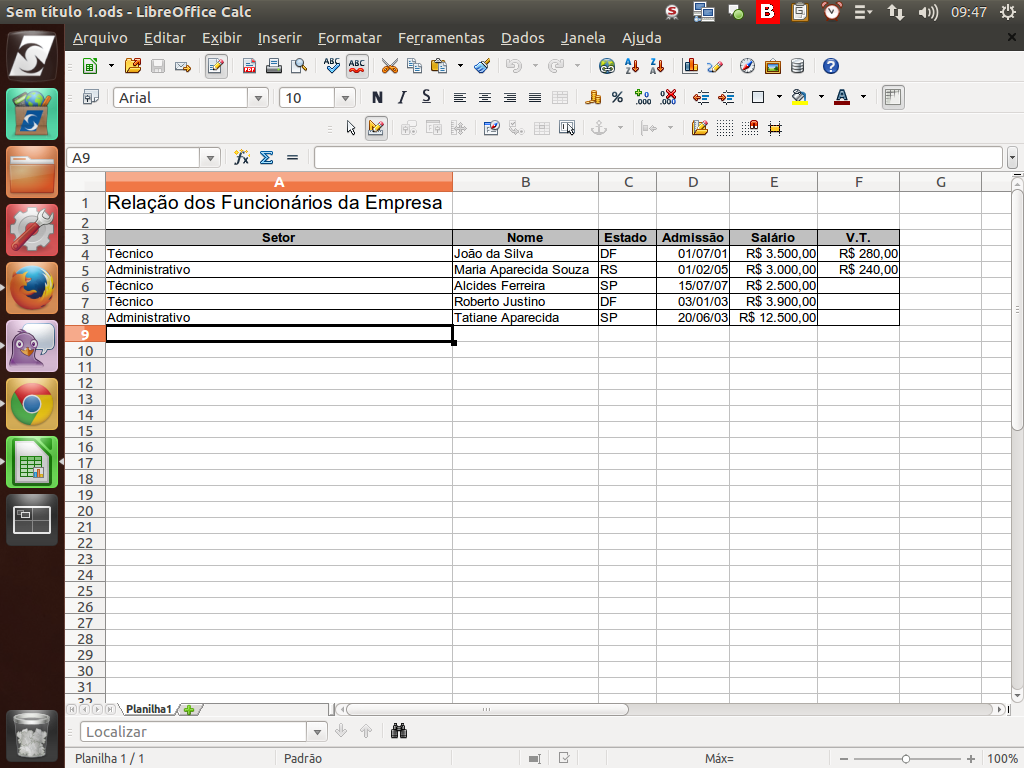
Agora, podemos copiar o conteúdo de uma célula para as demais células de uma mesma coluna. Podemos fazer isto usando a funcionalidade de "copiar" e "colar" ou usando a "alça de arraste". Vamos usar a "alça".
(Etapa xx de 22)
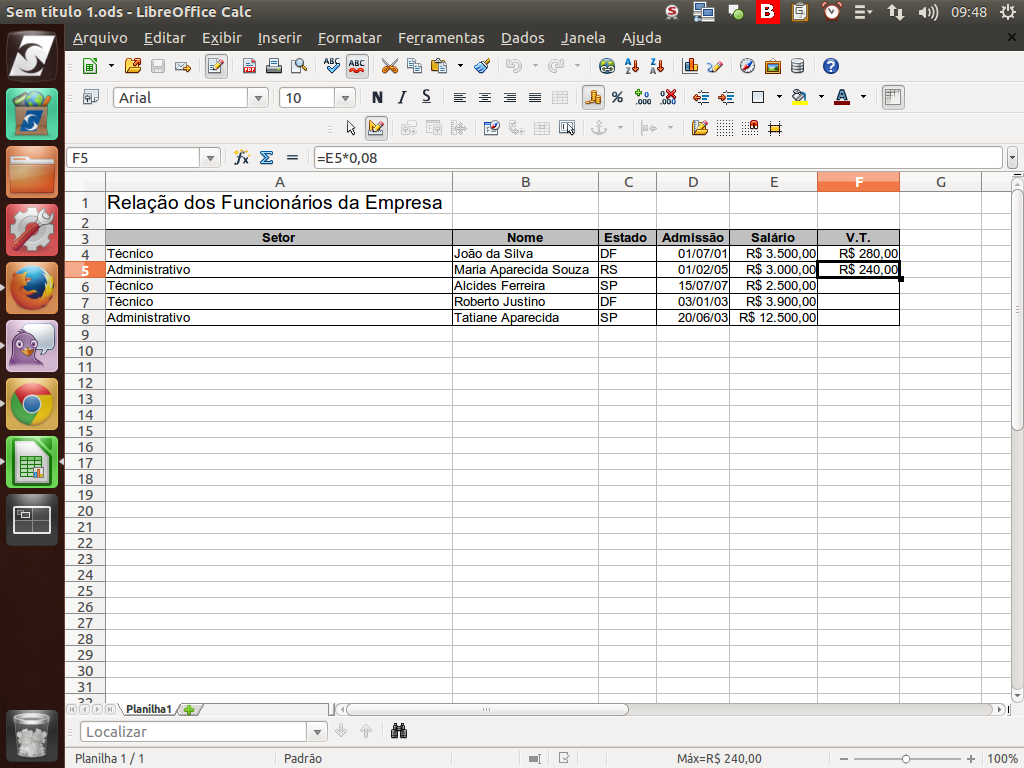
Clicando na célula "F5", poderemos identificar a fórmula que desejamos copiar.
(Etapa xx de 22)
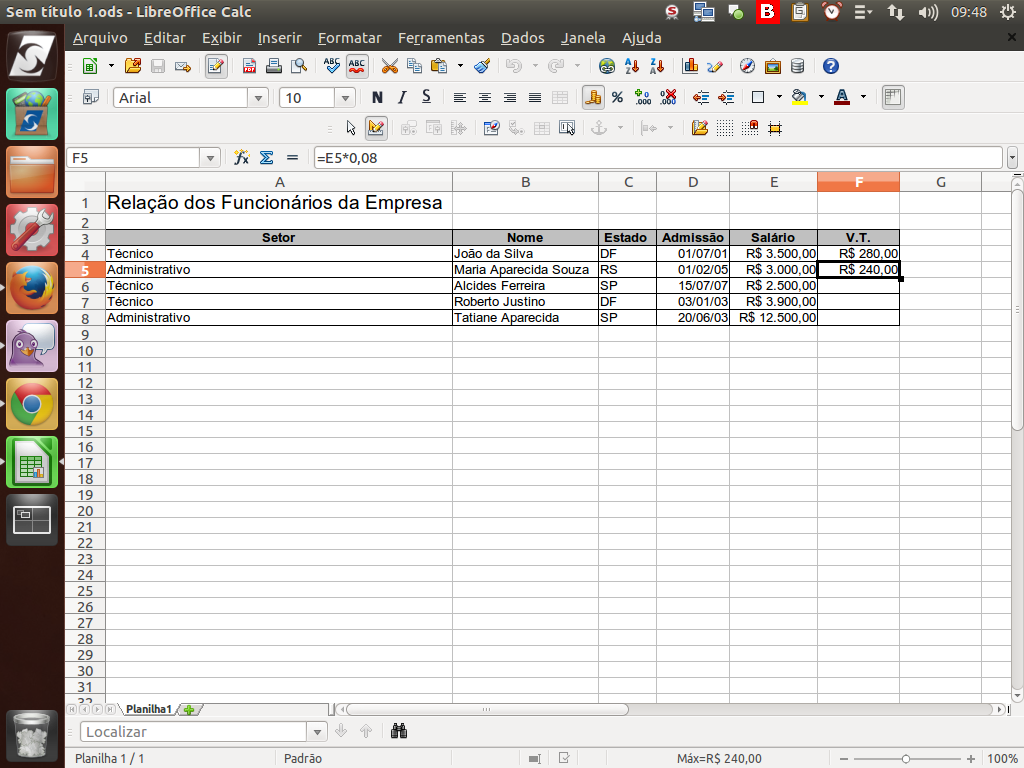
Em seguida, posicionando o mouse sobre o quadrado preto no canto inferior direito da seleção, poderemos identificar a "alça de arraste".
(Etapa xx de 22)
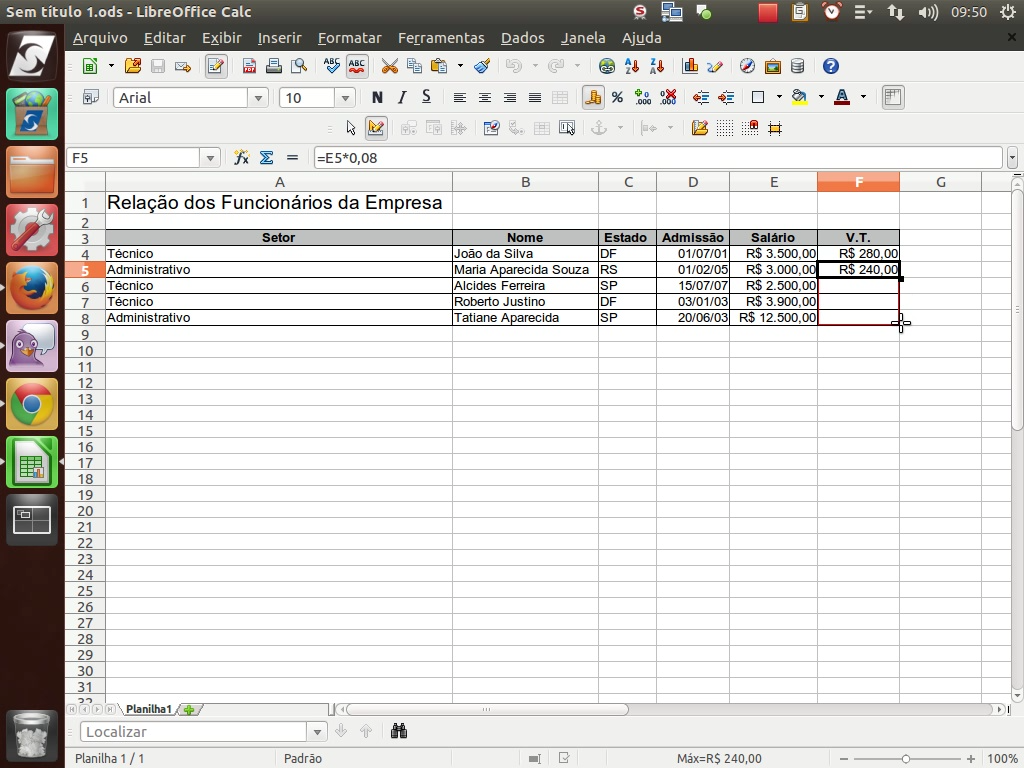
Deveremos arrastar a "alça" até o fim da coluna, conforme o exemplo. Os dados das demais células serão preenchidos automaticamente.
(Etapa xx de 22)
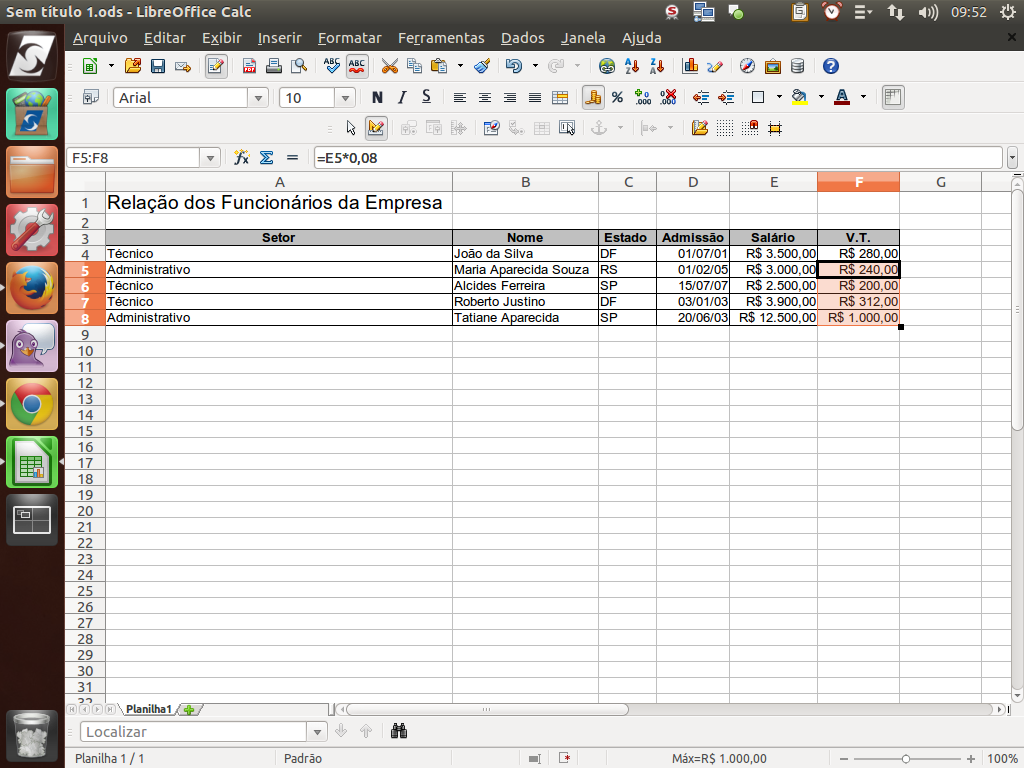
Neste momento, cabe um comentário importante! Mesmo que tenhamos arrastado, a ação "copiar" e "colar" também pode ser adotada.
(Etapa xx de 22)
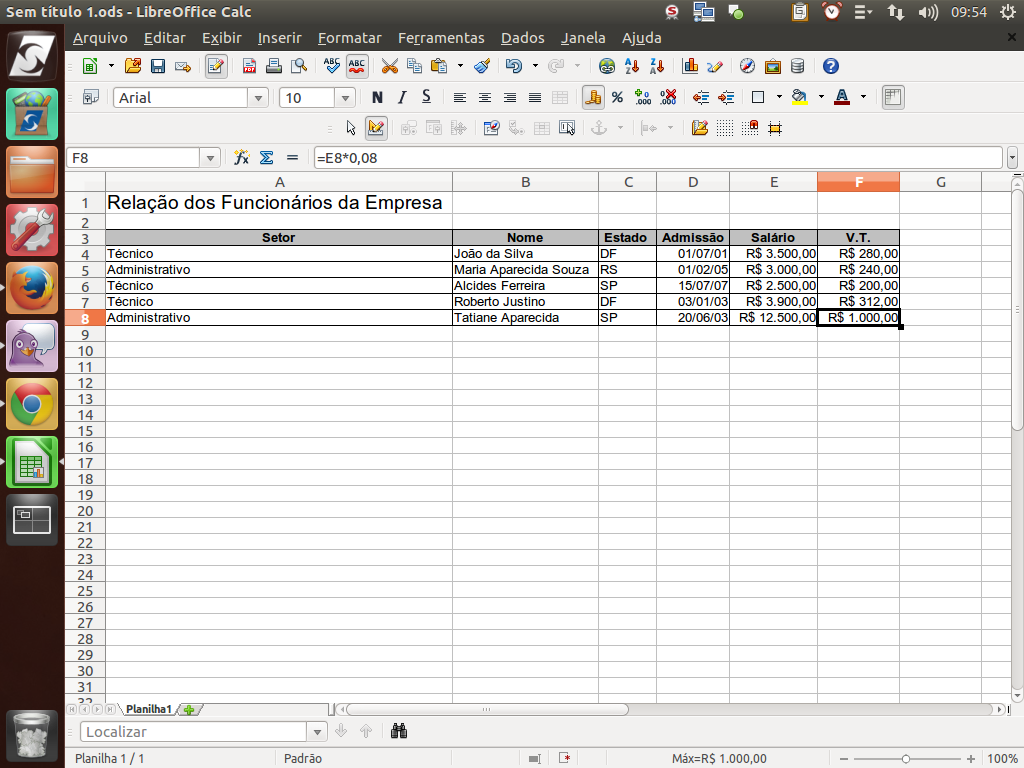
Quando clicamos na última célula, veremos que as referências foram preservadas, isto é, que mesmo na última célula da coluna "F", a célula "F8", a fórmula era a célula imediatamente à esquerda vezes "0,08", neste caso, a célula "E8".
(Etapa xx de 22)
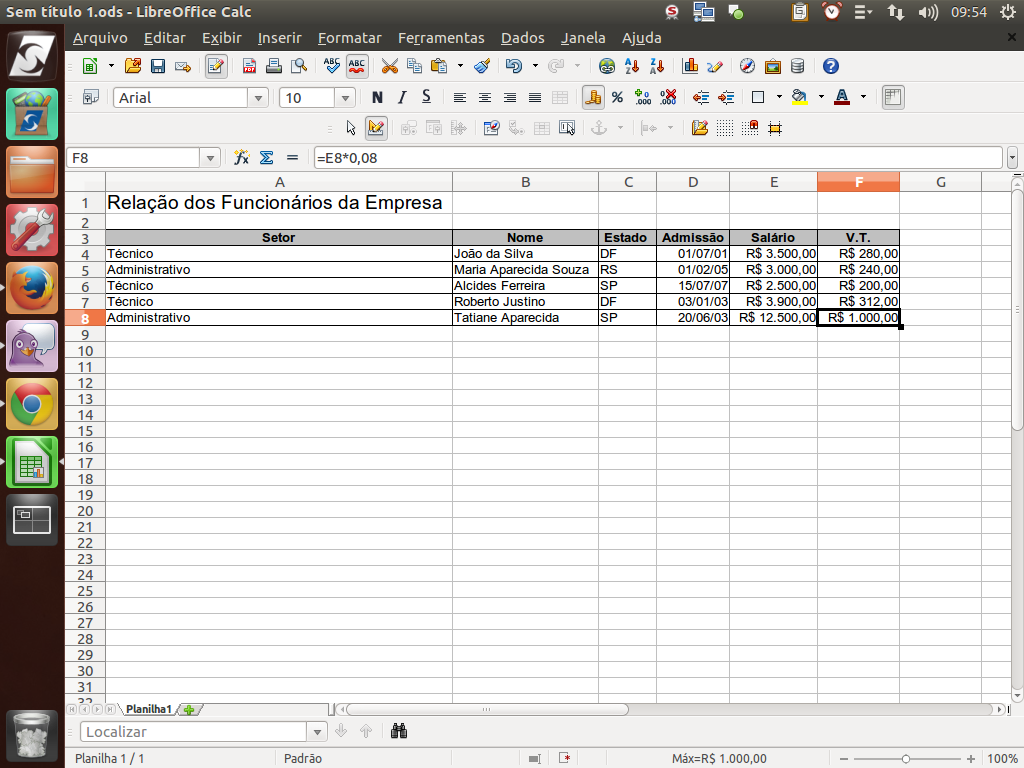
Com isso, entramos em um novo conceito de planilhas muito útil quando copiamos fórmulas: a referência relativa.
(Etapa xx de 22)
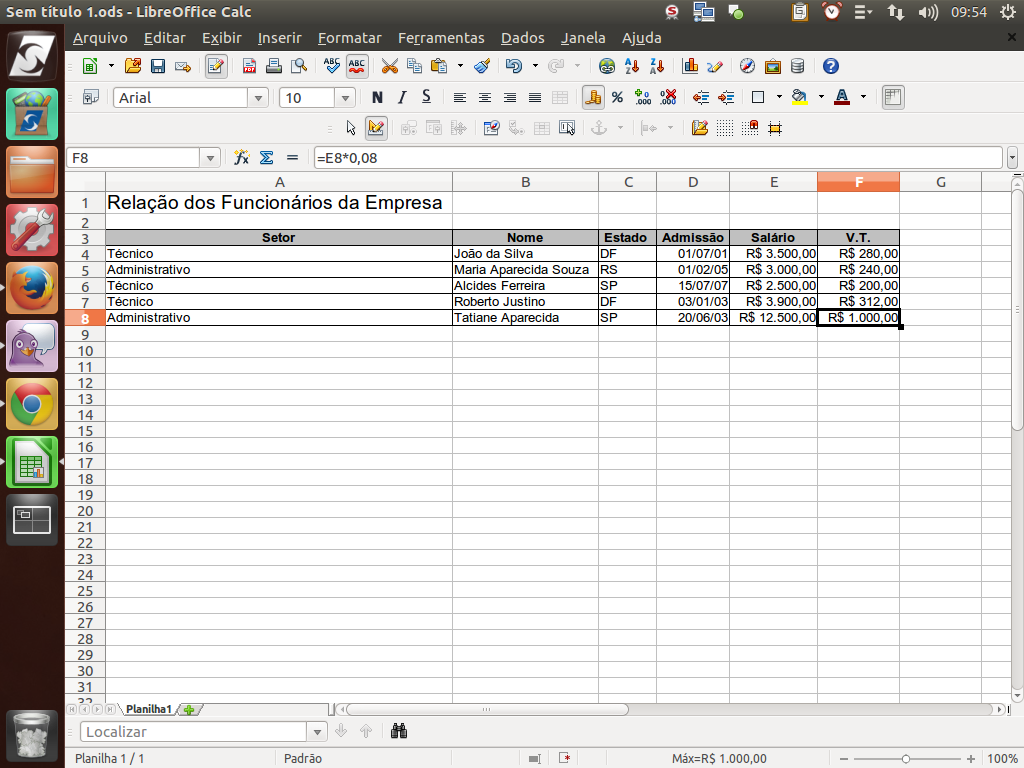
Além dessa referência, temos também a referência absoluta, que nos permite trabalhar com células específicas.
(Etapa xx de 22)
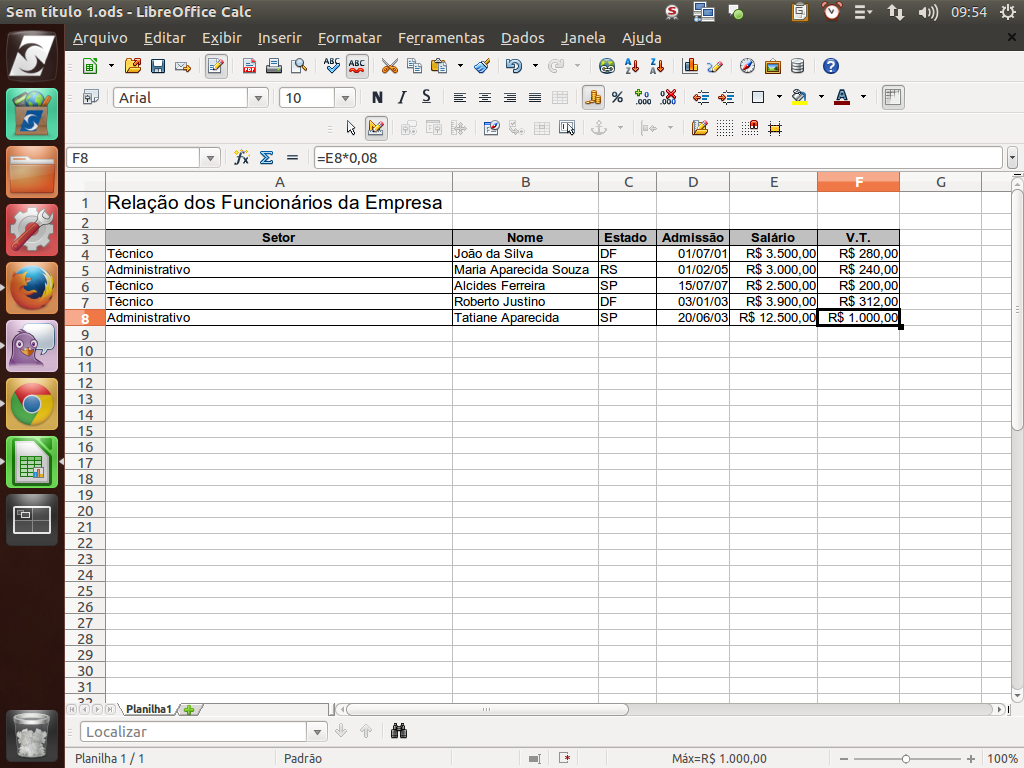
Para entender mais esses conceitos, vamos fazer um exercício alterando nossa planilha, deixando o percentual do vale-transporte localizado fora da tabela.
(Etapa xx de 22)
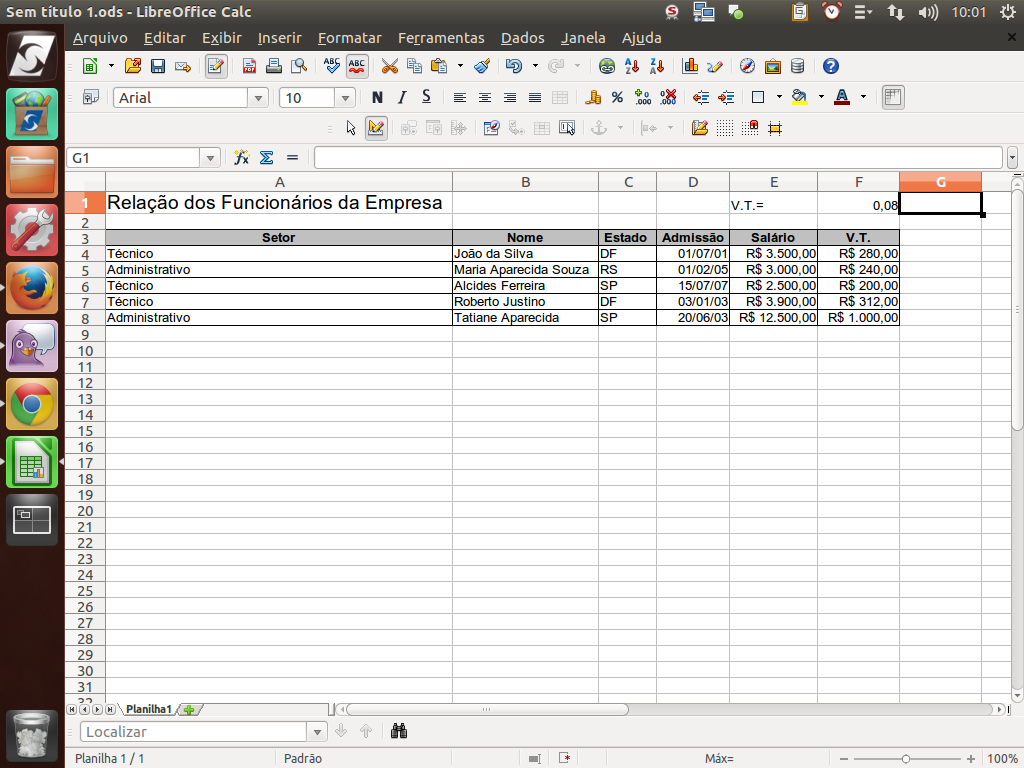
Inserimos o título "V.T. =" na célula E1 e o valor na célula "F1". Em seguida, vamos editar a primeira célula do V.T.
(Etapa xx de 22)
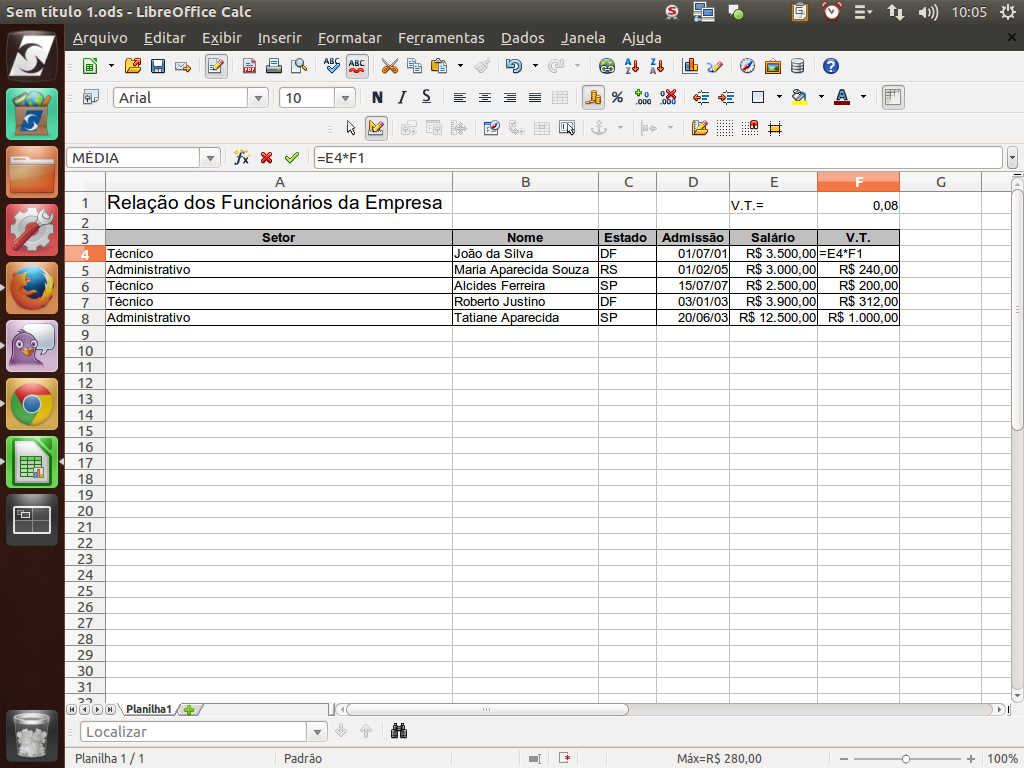
Selecionamos a célula "F4" e pressionamos "F2" para editá-la. Em seguida, substituimos o "0,08" pela célula "F1", que contém o valor do percentual do vale-transporte. Para finalizar a alteração, devemos pressionar <"Enter">.
(Etapa xx de 22)
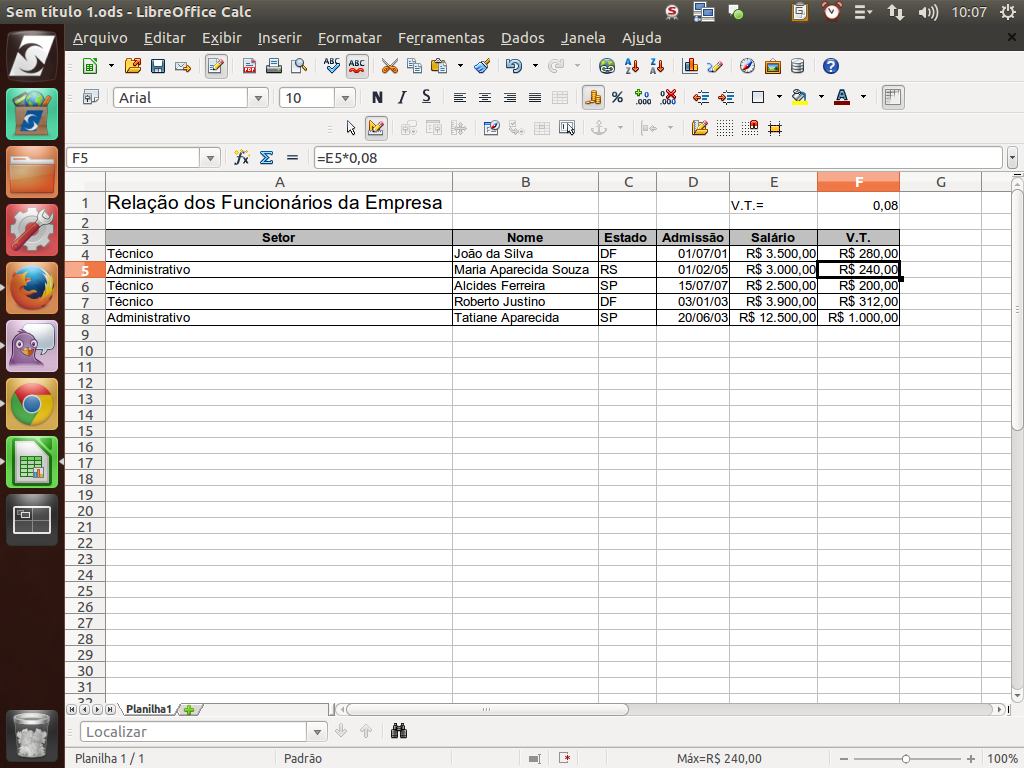
Sempre que editar uma fórmula, pressione <"Enter"> para gravar as alterações ou <"Esc"> para cancelar a edição.
(Etapa xx de 22)
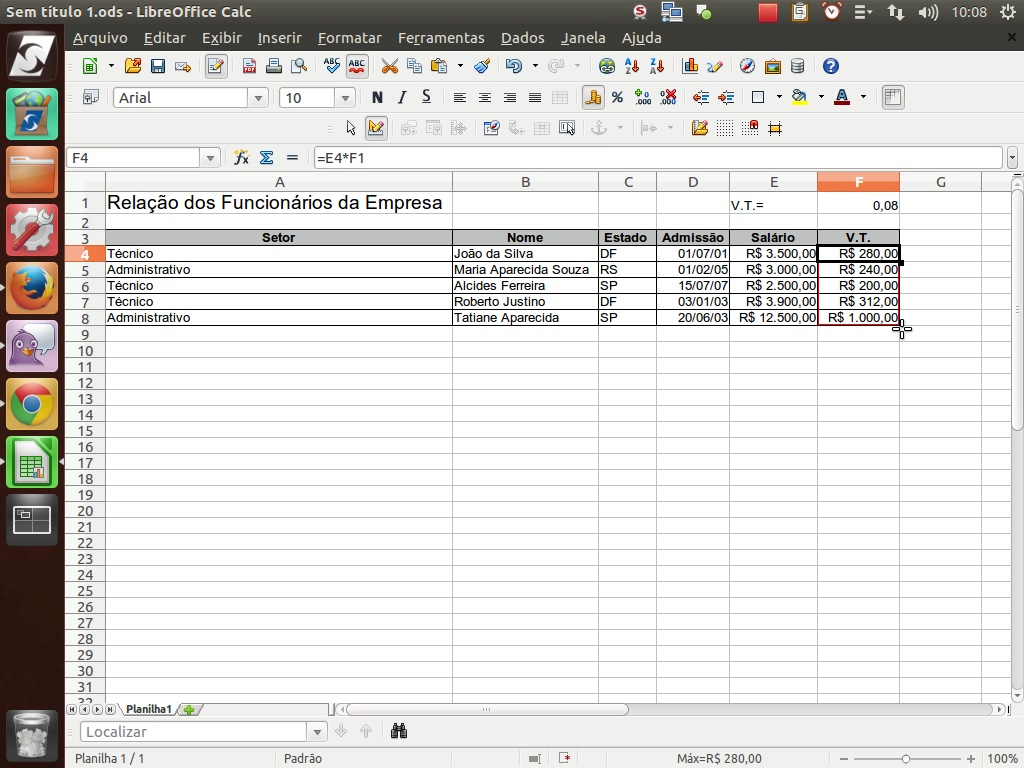
Agora, vamos replicar os dados para as células abaixo. Utilizaremos a "alça de arraste" para copiar para as demais células.
(Etapa xx de 22)
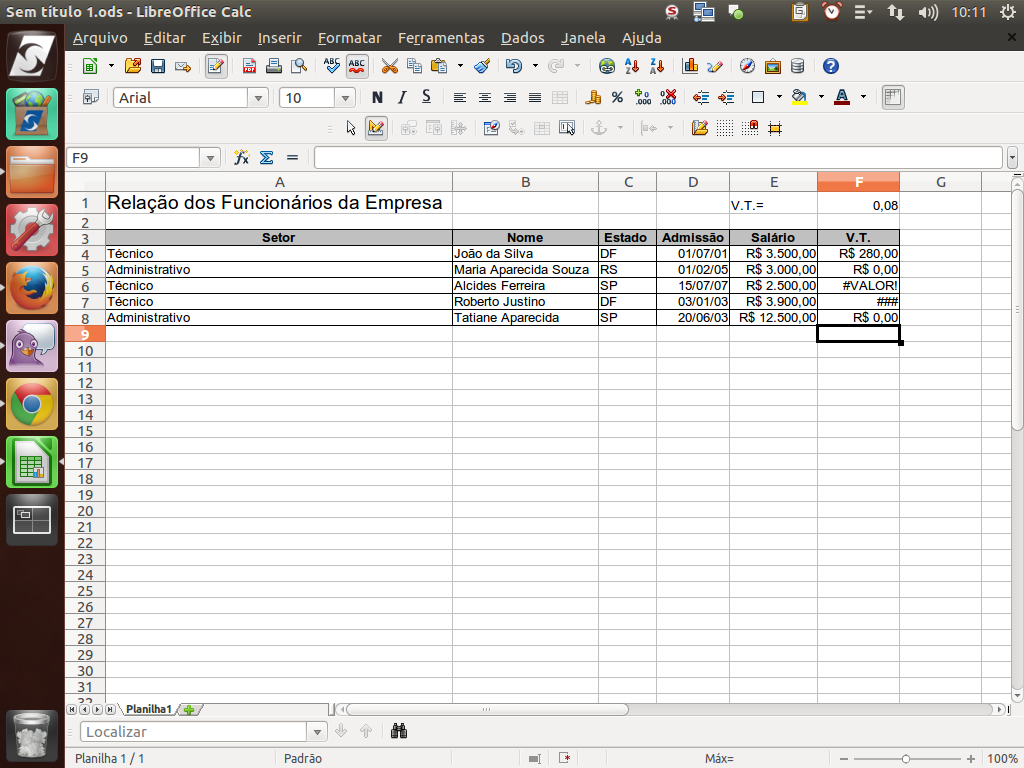
Mas, o que aconteceu? Os valores estão errados!
(Etapa xx de 22)
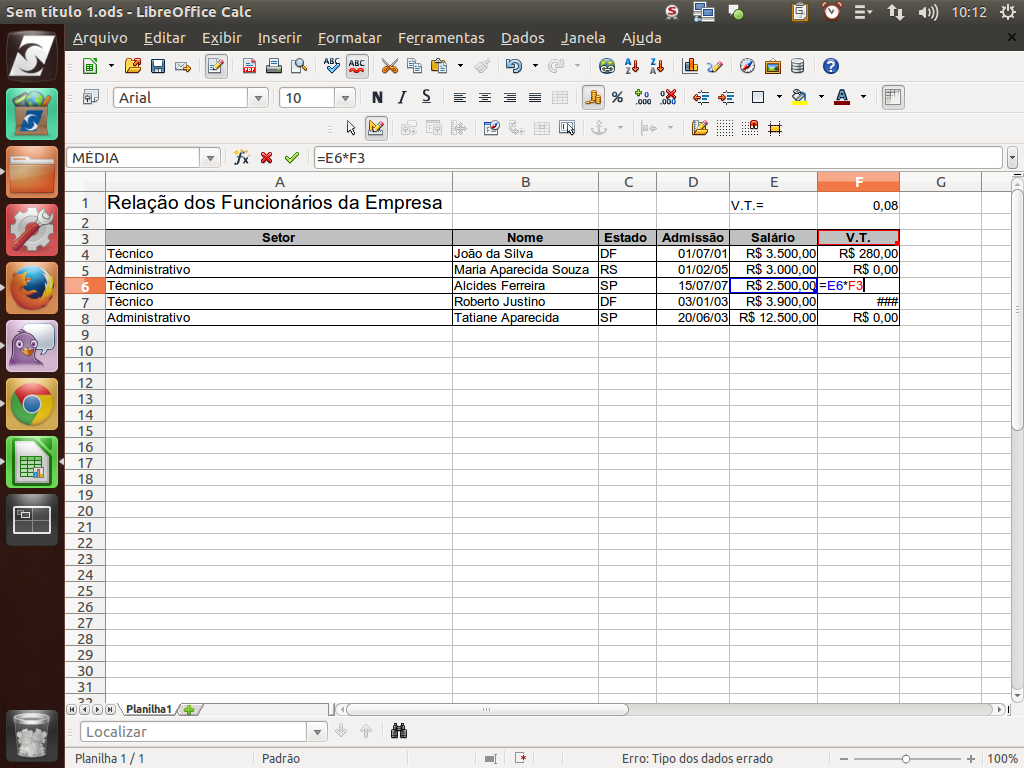
Clicando na célula "F6" e pressionando a tecla "F2", poderemos analisar o que aconteceu com a fórmula.
(Etapa xx de 22)
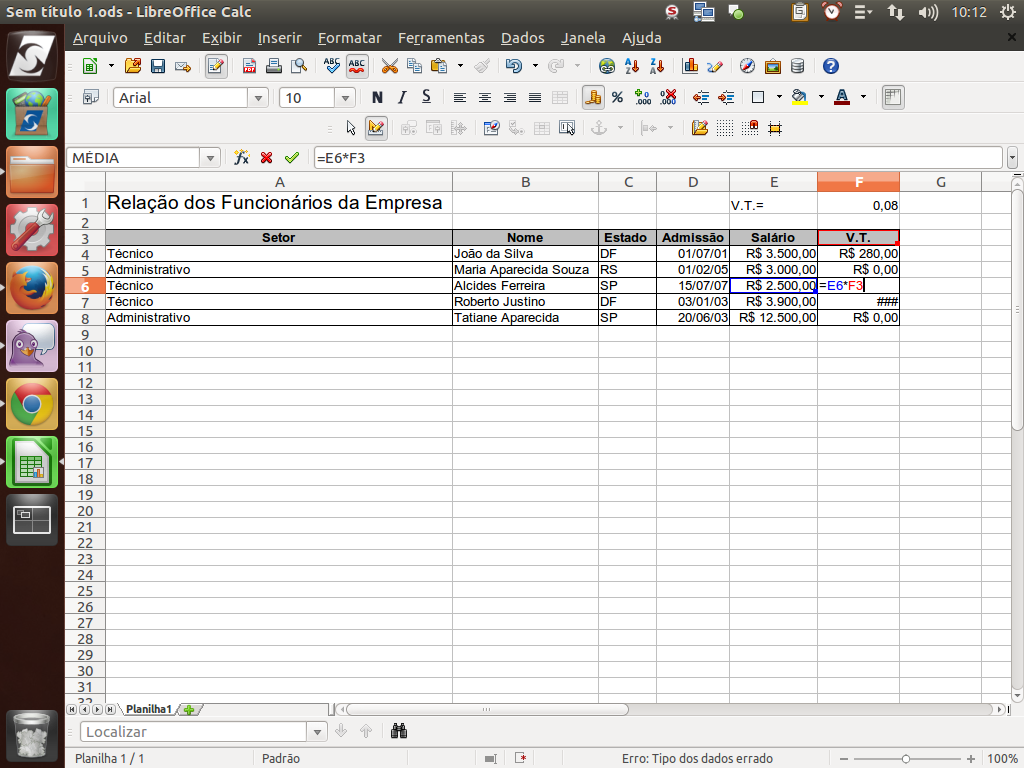
Perceba que em "F6", a célula à esquerda está sendo multiplicada pela terceira célula acima. Ou seja, um número ("E6") multiplicado por um texto ("F3"), o que gera um erro.
(Etapa xx de 22)
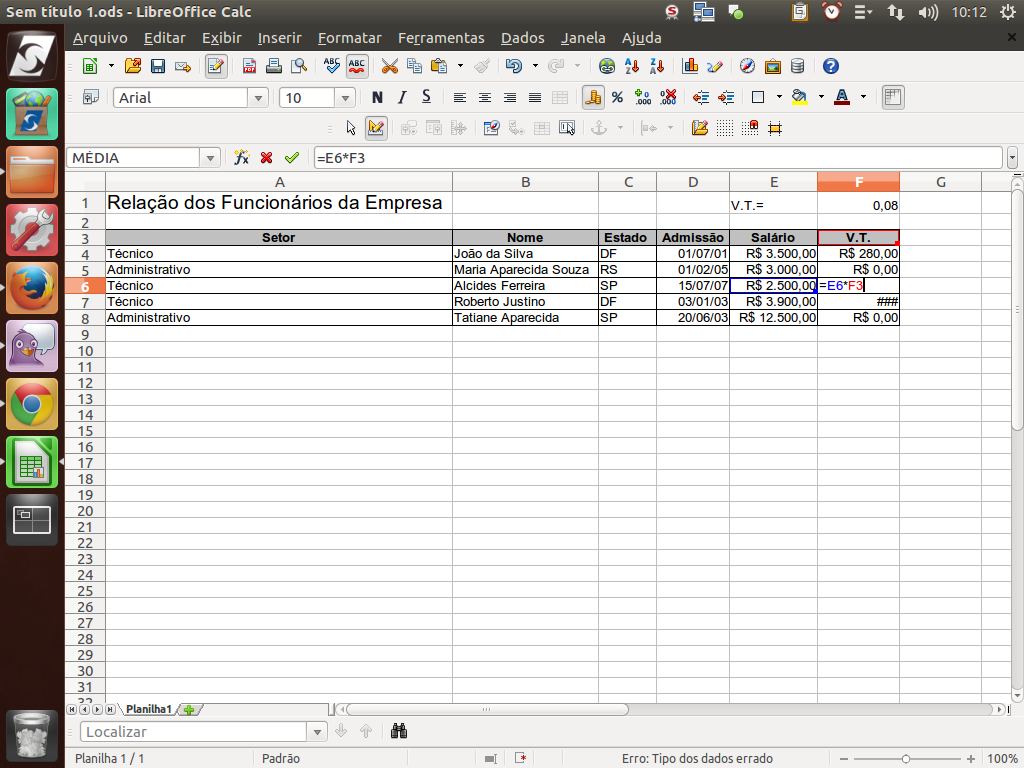
A referência relativa foi respeitada, mas ela não é válida para os demais campos.
(Etapa xx de 22)
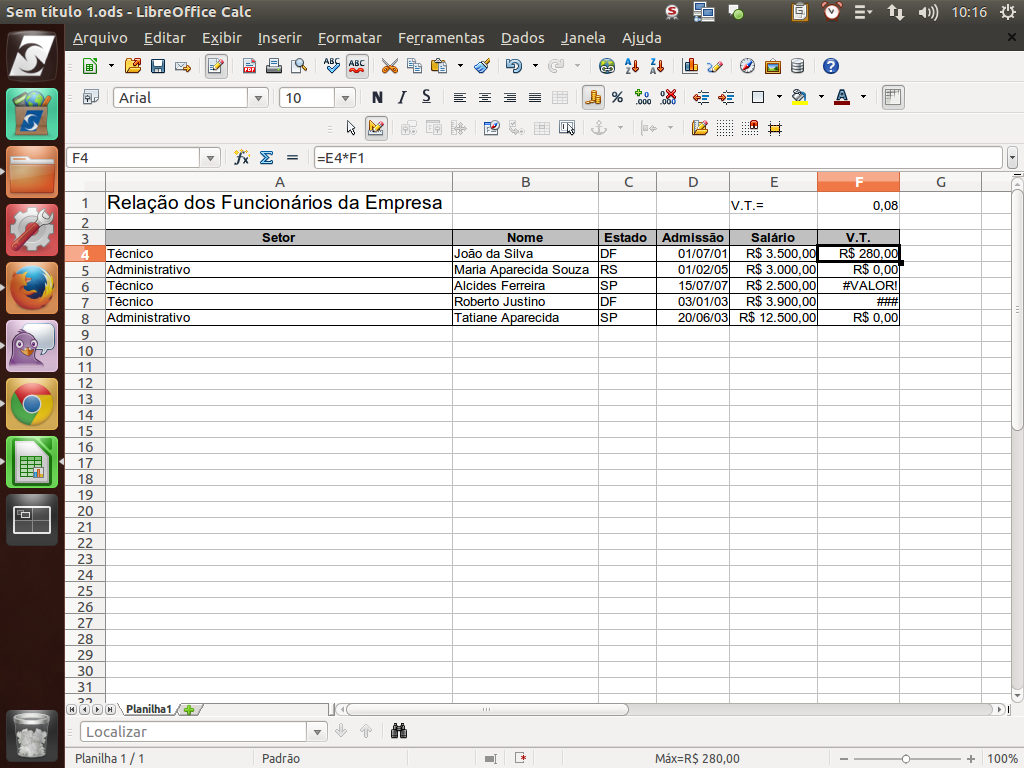
Precisamos fixar a referência em "F1" e para isso temos que utilizar o caractere "$" indicando que, em caso de cópia, não deve ser modificada a referência, garantindo a "referência absoluta".
(Etapa xx de 22)
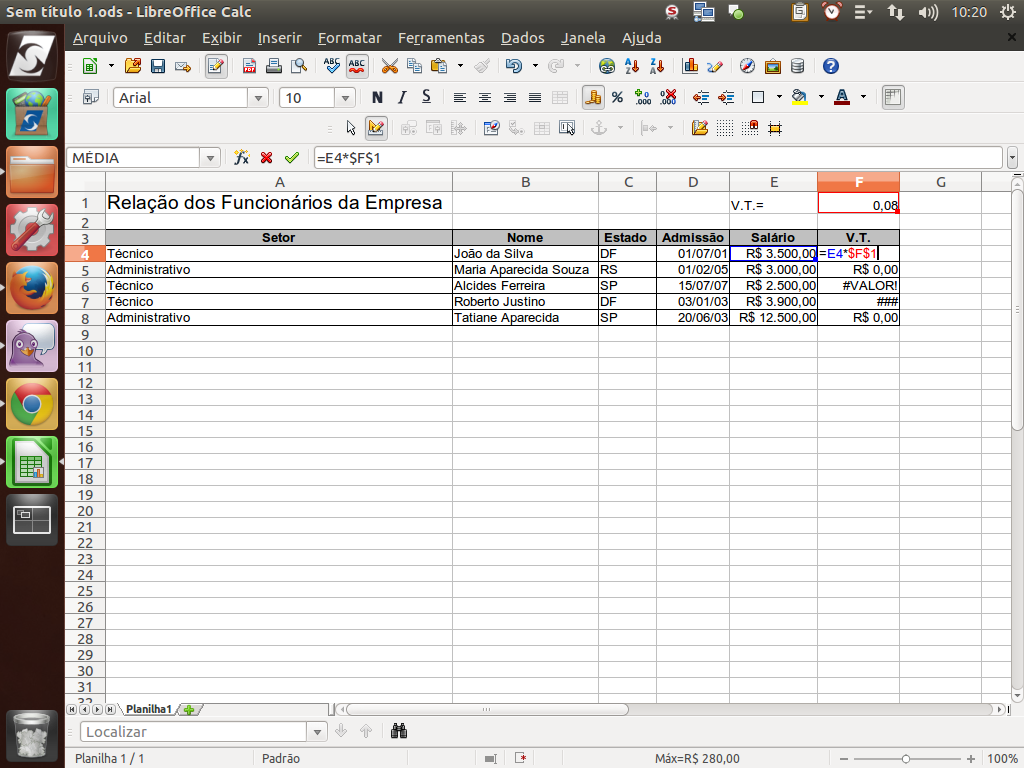
Em nosso exemplo, modificamos a fórmula para "= E4 * $F$1" e depois replicaremos para as demais células.
(Etapa xx de 22)
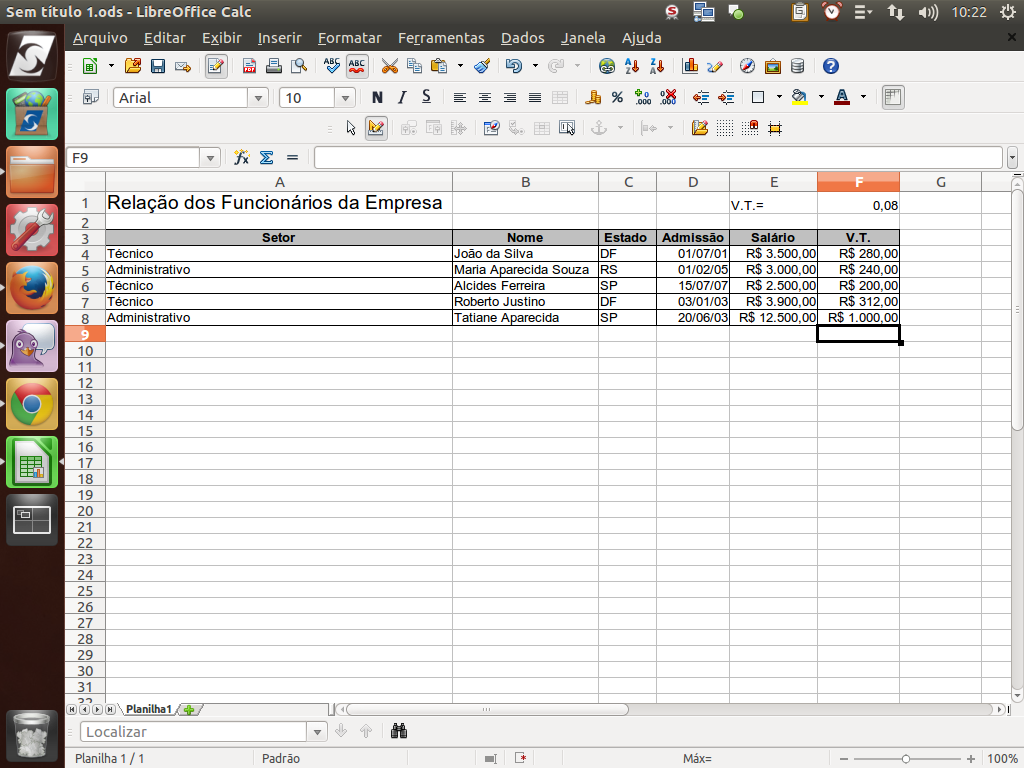
Perceba que os dados voltaram para os mesmos valores anteriores, indicando que o processo está correto.
(Etapa xx de 22)
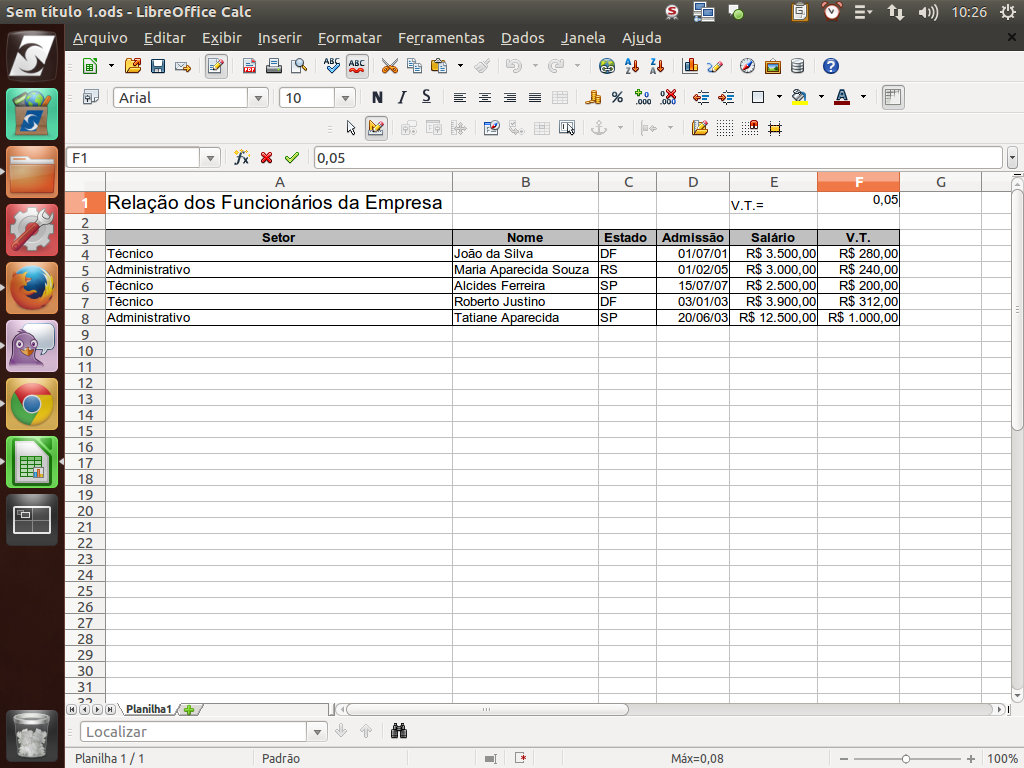
Para testar se a referência está correta, vamos trocar o valor da célula "F1" de "8%" para "5%".
(Etapa xx de 22)
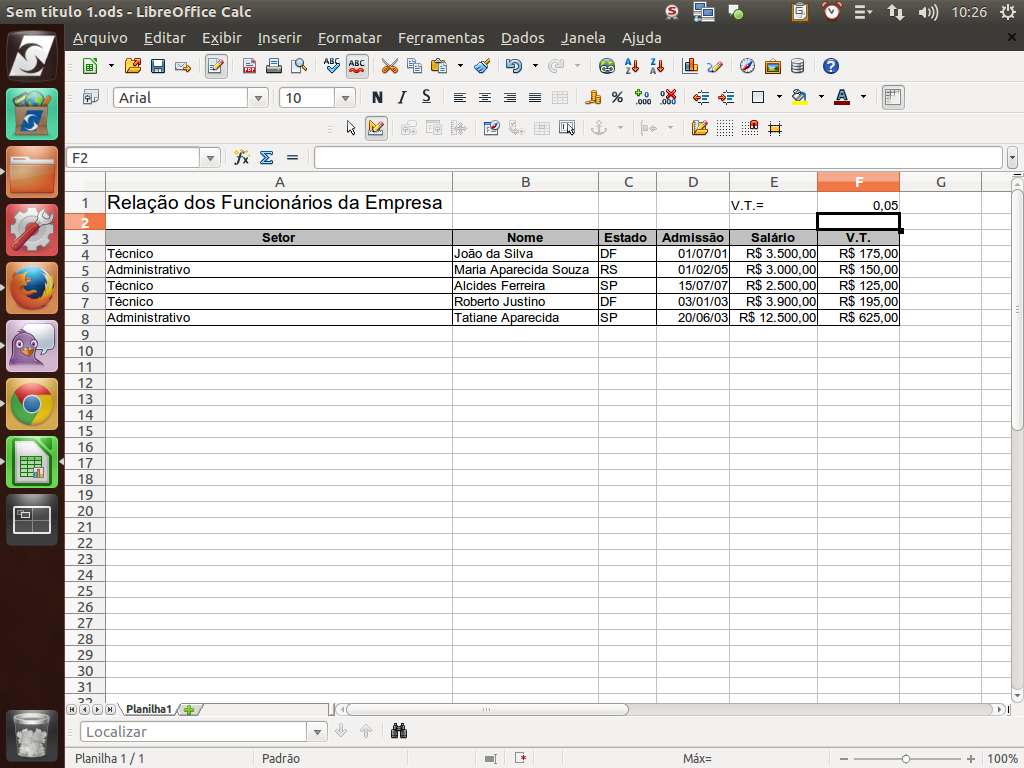
Todos os valores da coluna V.T. foram atualizados automaticamente. Essa é a principal característica de uma planilha.
(Etapa xx de 22)